cad怎样启用自动保存?cad设置保存间隔分钟数步骤介绍
时间:2022-10-26 21:49
cad是室内设计师们经常会使用到的设计工具,但有时我们会因为忘记保存而不小心关闭,导致我们一天的工作都白费了。这时我们就可以设置自动保存功能,那么cad怎样启用自动保存?下面小编给大家带来了cad设置保存间隔分钟数步骤介绍,一起看看吧!
cad怎样启用自动保存?cad设置保存间隔分钟数步骤介绍
1、在电脑中开启cad软件,从菜单栏中找到工具-选项。

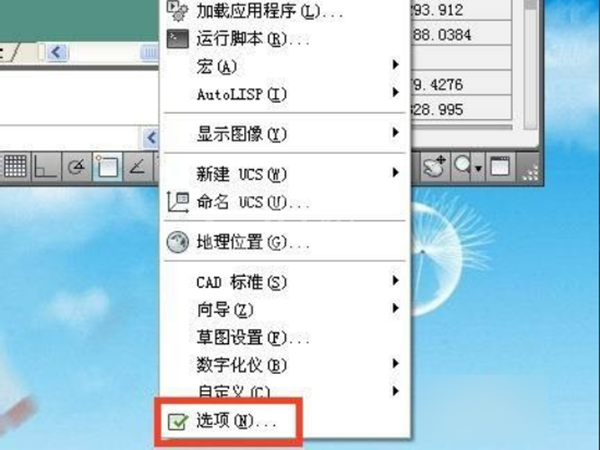
2、选择打开和保存版块。
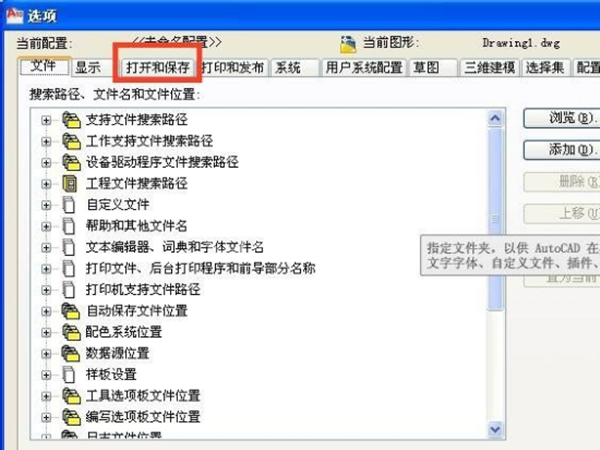
3、从文件安全措施版块中将自动保存勾选起来,还可以设置保存间隔的时间。
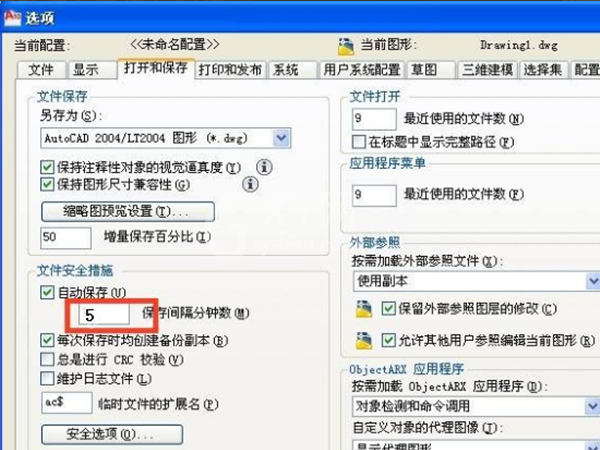
以上这篇文章就是cad设置保存间隔分钟数步骤介绍,更多精彩内容尽在Gxl网!



























